LibreOffice encourage la transition de Windows 10 à Linux
Comment Migrer de Windows 10 vers Linux en Utilisant LibreOffice
Introduction
Avec la fin du support de Windows 10 prévue pour le 14 octobre 2025, de nombreux utilisateurs cherchent des alternatives. LibreOffice, associé à Linux, propose une solution gratuite, sécurisée et pérenne pour remplacer Microsoft Office et Windows. Ce guide vous accompagne pas à pas dans cette transition.
Matériel Nécessaire
- Un PC compatible avec Linux (vérifiez les spécifications minimales).
- Un support de stockage externe pour sauvegarder vos données.
- Une clé USB de 8 Go minimum (pour l’installation de Linux).
- Une connexion internet stable.
- La dernière version de LibreOffice.
Étape 1 : Préparer la Migration
1.1 Vérifier la Compatibilité du Matériel
- Téléchargez un Live USB d’une distribution Linux (ex: Ubuntu) pour tester sans installer.
- Redémarrez le PC et démarrez depuis la clé USB.
- Assurez-vous que le Wi-Fi, le son et les périphériques fonctionnent correctement.
1.2 Sauvegarder les Données
- Copiez vos documents, images et fichiers critiques sur un disque dur externe ou un cloud.
- Attention : Vérifiez la compatibilité des fichiers Microsoft Office (.docx, .xlsx) avec LibreOffice (des erreurs de formatage peuvent survenir).
Étape 2 : Installer Linux
2.1 Choisir une Distribution
- Optez pour une distribution conviviale comme Ubuntu, Linux Mint ou Fedora.
- Téléchargez l’image ISO depuis le site officiel.
2.2 Créer une Clé USB d’Installation
- Utilisez des outils comme Balena Etcher pour graver l’ISO sur la clé USB.
- Redémarrez le PC et suivez les instructions d’installation.
2.3 Configurer Linux
- Choisissez l’option « Effacer le disque et installer Linux » si vous souhaitez remplacer Windows.
- Créez un compte utilisateur et activez les mises à jour automatiques.
Étape 3 : Installer et Configurer LibreOffice
3.1 Télécharger LibreOffice
- Ouvrez le terminal et tapez :
sudo apt install libreoffice(pour les distributions basées sur Debian). - Ou téléchargez le paquet depuis le site officiel.
3.2 Personnaliser l’Interface
- Activez l’interface à onglets dans les paramètres pour une expérience proche de Microsoft Office.
- Installez des extensions comme LanguageTool pour la correction grammaticale.
Étape 4 : Gérer les Fichiers Microsoft Office
- Ouvrez vos fichiers .docx ou .xlsx directement dans LibreOffice.
- Astuce : Utilisez Office Web gratuitement pour les fichiers complexes.
- Pour une compatibilité avancée, installez Microsoft Office via Wine ou une machine virtuelle.
Conclusion
Migrer vers Linux et LibreOffice offre une alternative éthique et économique à l’écosystème Microsoft. Bien que la transition nécessite un temps d’adaptation, les bénéfices en termes de sécurité, de contrôle des données et de pérennité sont significatifs. Pour aller plus loin, consultez les ressources sur End of 10.

Rédactrice spécialisée en édition de site. Formation de journaliste et passionnée par les nouvelles technologies, l’intelligence artificielle et la rédaction web.



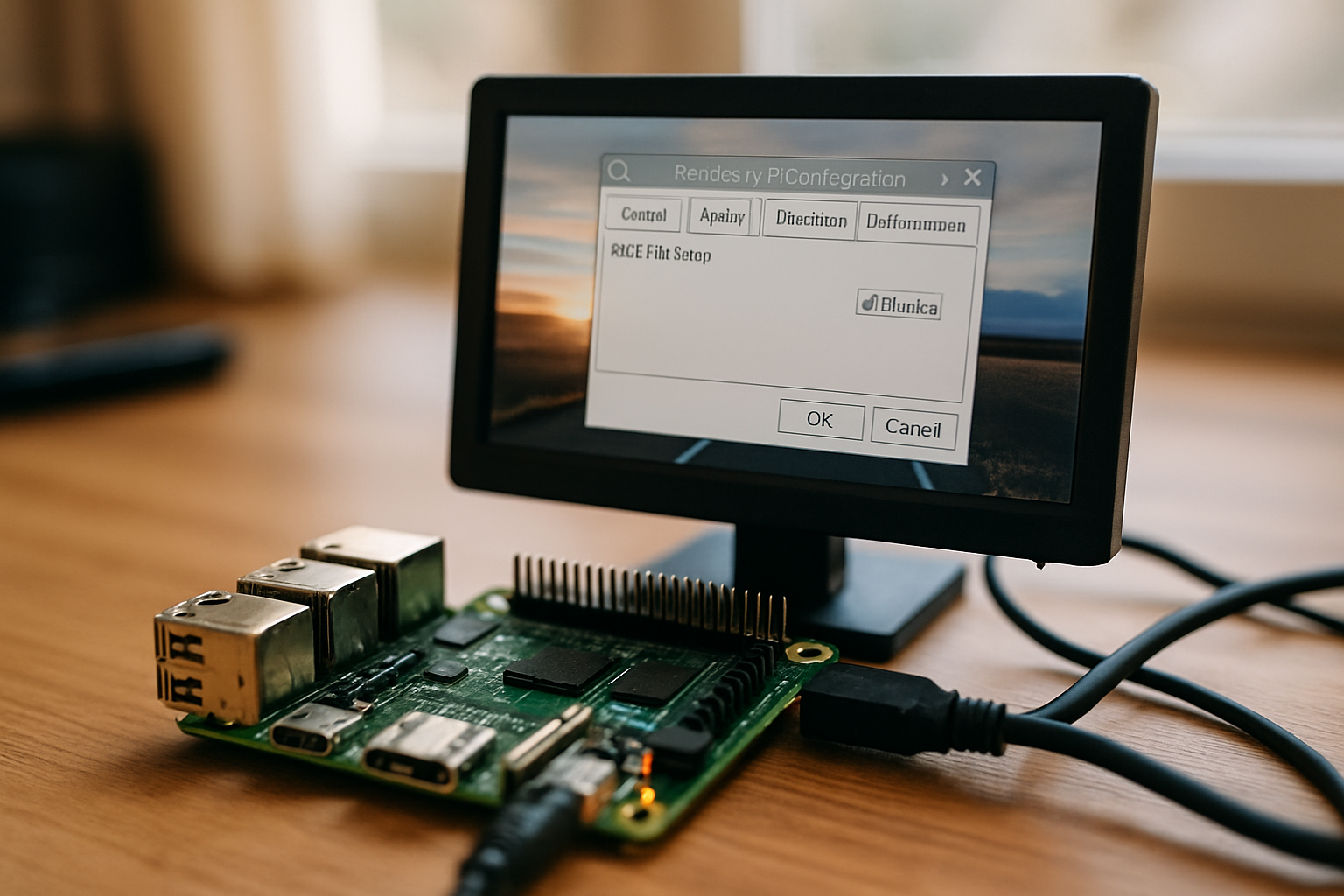
Laisser un commentaire